Die VR-Funktionalität wurde auf Oculus/Meta Quests 2 und 3 entwickelt und getestet, wir garantieren auch Unterstützung für HTC Vive Headsets.
VR starten:
Um mit einer Meta Quest in die VR einzusteigen, setzen Sie Ihr VR-Headset auf, öffnen Sie den integrierten Browser, melden Sie sich bei der Plattform an, öffnen Sie Ihr Projekt und klicken Sie auf „VR“, um VR zu öffnen.

Um mit einem HTC Vive auf VR zuzugreifen, schließen Sie Ihr Headset an Ihren Computer an. Steam und Steam VR müssen auf diesem Computer installiert sein. Verwenden Sie einen beliebigen Chromium- oder Mozilla Firefox-Browser, um die Plattform von Ihrem PC aus zu öffnen. (wir empfehlen Google Chrome) Öffnen Sie ein Projekt und klicken Sie auf „VR“, jetzt können Sie Ihr Headset aufsetzen und durch Ihr Projekt navigieren.
Der Hauptunterschied zwischen diesen beiden Headset-Lösungen besteht darin, dass die Meta Quests eigenständige Computer sind und nicht an einen Computer angeschlossen werden müssen, um zu funktionieren. Das HTC ist jedoch nur ein Bildschirm zum Rendern der VR-Ansicht, einer vom Computer generierten Ansicht. Das bedeutet, dass das HTC technisch gesehen leistungsfähiger ist, da es die Leistung Ihres Computers nutzt, aber es bedeutet auch, dass Sie einen leistungsstarken Computer und ein Headset benötigen, wo das Meta Quest zwar weniger leistungsstark, aber autonom arbeiten kann.
VR-Steuerung:
Beim Reisen in VR müssen beide Controller verwendet werden. Auf dem rechten Controller können Sie den Joystick zum Bewegen, vorwärts zum Vorwärtsbewegen, rückwärts zum Rückwärtsbewegen und links oder rechts zum Seitwärtsbewegen in die gewünschte Richtung verwenden. Sie bewegen sich entsprechend der Richtung Ihres rechten Controllers, nicht der Ihres Headsets. Wenn Sie also Ihren Controller nach rechts richten und den Joystick nach vorne drücken, bewegen Sie sich nach rechts, dasselbe gilt, wenn Sie ihn nach oben richten usw.
Auf dem linken Controller ermöglicht Ihnen der Joystick, sich um Ihre Position zu drehen, sodass Sie sich nicht physisch umdrehen müssen, um nach hinten zu schauen, sondern einfach Ihre Rotation im Blickfeld ändern können. Es wird Ihnen auch ermöglichen, Ihre Bewegungsgeschwindigkeit zu ändern: Drücken Sie sie nach vorne, um schneller zu gehen, nach hinten, um langsamer zu gehen.
Wenn Sie beide Auslöser gedrückt halten, können Sie den Maßstab ändern, indem Sie die beiden Joysticks trennen, um den Maßstab zu verkleinern (um einem echten Maßstab näher zu kommen). Oder nähern Sie sich einander, um den Maßstab zu vergrößern (machen Sie das Projekt kleiner als die Realität, damit es so aussieht, als wäre es ein maßstabsgetreues Modell in Ihren Händen). Die Skalierungsfunktion befindet sich derzeit in der Testphase. Ein zukünftiges Update wird ihre Funktionsweise gemäß Ihrem Feedback ändern.
Doppelklicken Sie mit dem rechten Abzug, um dorthin zu gelangen, wo Sie hinzeigen. Dies funktioniert genauso wie das Doppelklicken auf einem Laptop oder das Doppeltippen auf einem Mobilgerät.

Messungen vom Wohnmobil aus durchführen:
Sie können nun Messungen direkt aus der VR erstellen, bearbeiten und löschen. Drücken Sie die X-Taste, um das Messmenü zu öffnen.
Um eine neue Messung hinzuzufügen, klicken Sie auf die Schaltfläche „+“ und wählen Sie die Art der Messung aus, die Sie hinzufügen möchten. Mit dem rechten Auslöser fügen Sie einen neuen Messpunkt hinzu, mit dem linken Auslöser stoppen Sie die Messung.
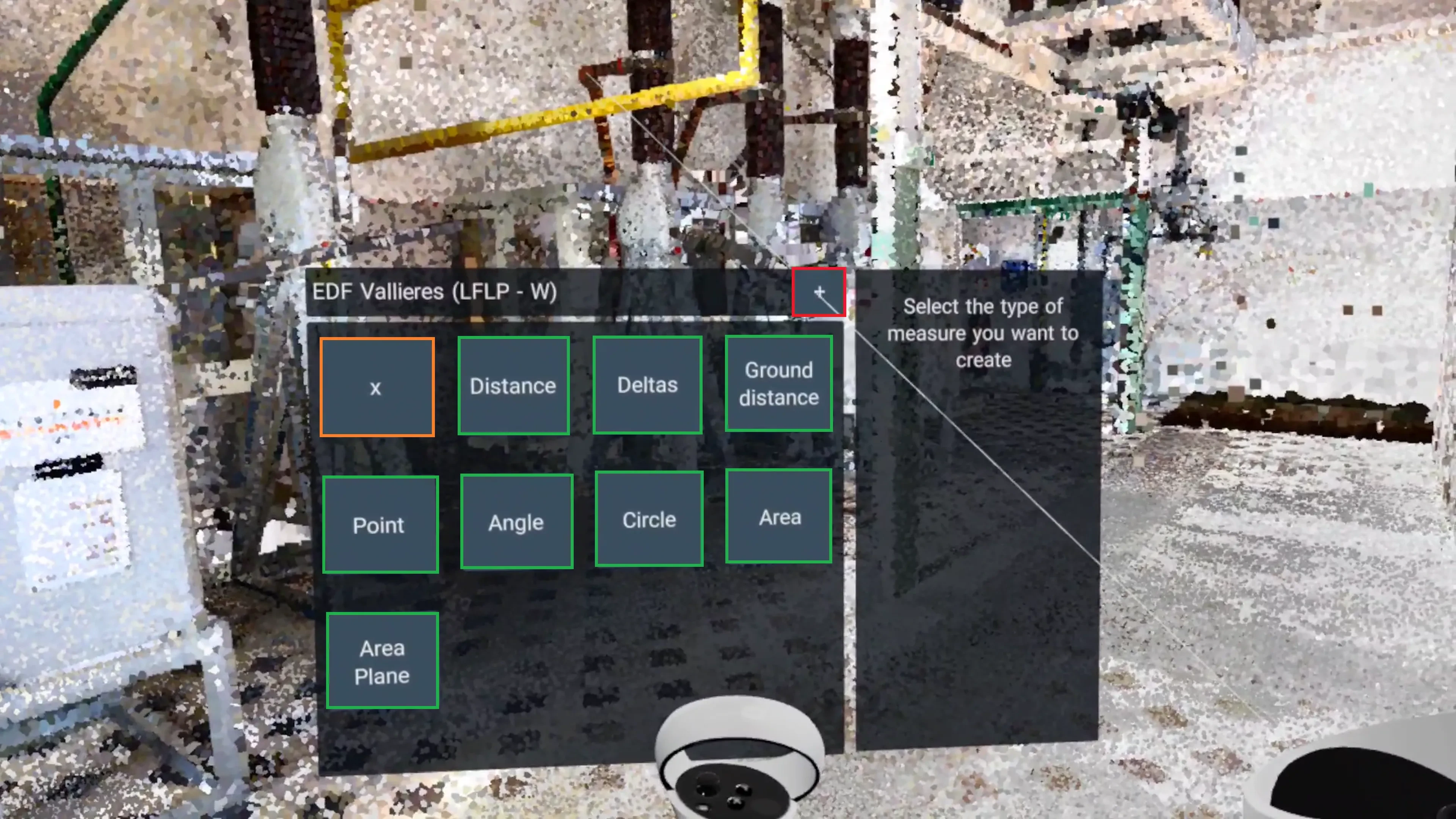
Sobald eine Messung gelöscht wurde, können Sie ihre Punkte bearbeiten, indem Sie mit dem rechten Stick auf sie zeigen. Sobald der Punkt zu leuchten beginnt, können Sie ihn durch Drücken des rechten Auslösers abrufen. Lassen Sie es erneut los, indem Sie den rechten Auslöser ein zweites Mal betätigen.
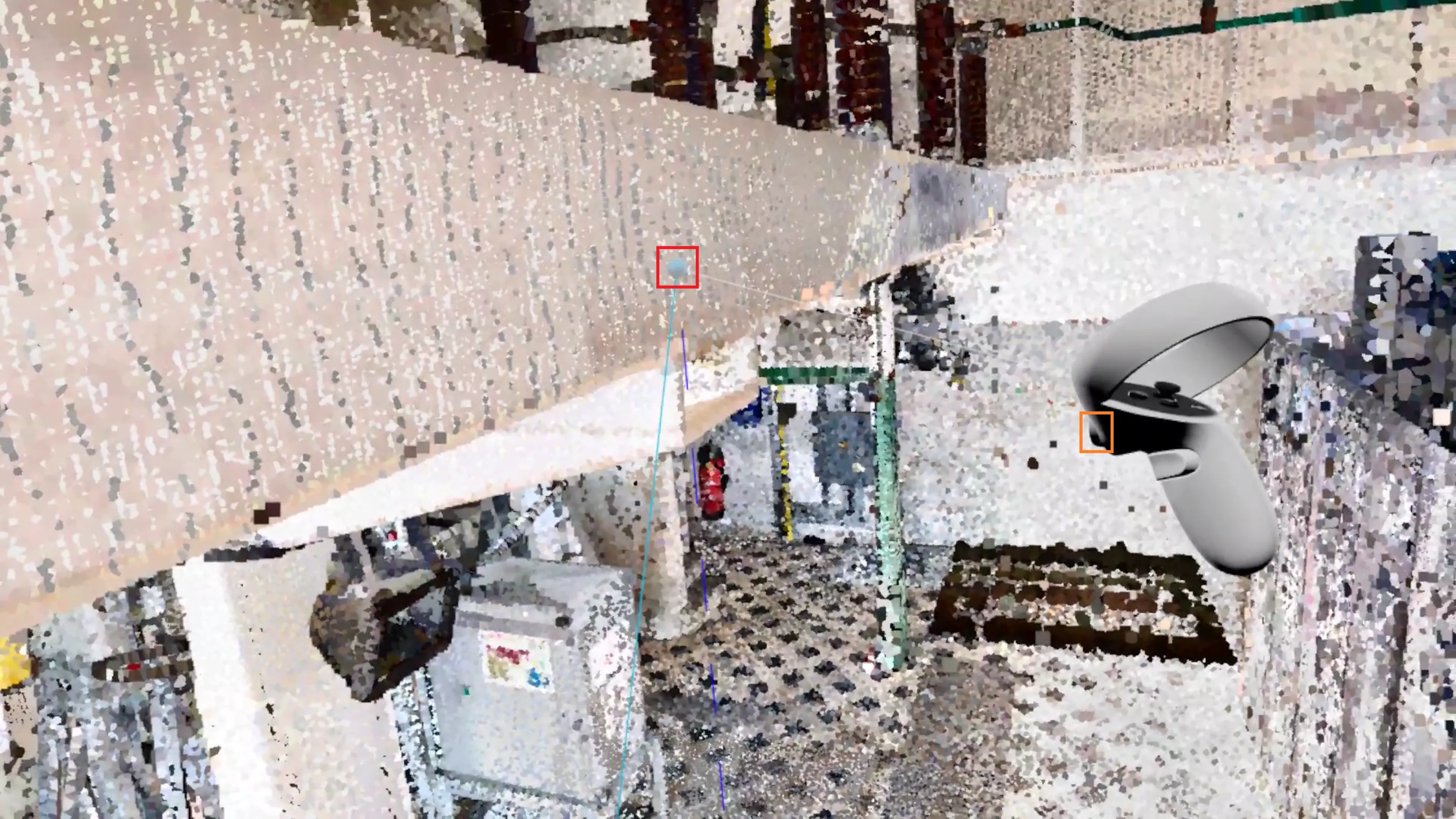
Sie können die Punkte auch mit den inneren Auslösern aufnehmen, während sich Ihre Hand direkt über dem Punkt befindet, und sie durch Loslassen des inneren Auslösers an einer beliebigen Stelle ablegen. Dies funktioniert mit jedem Controller.
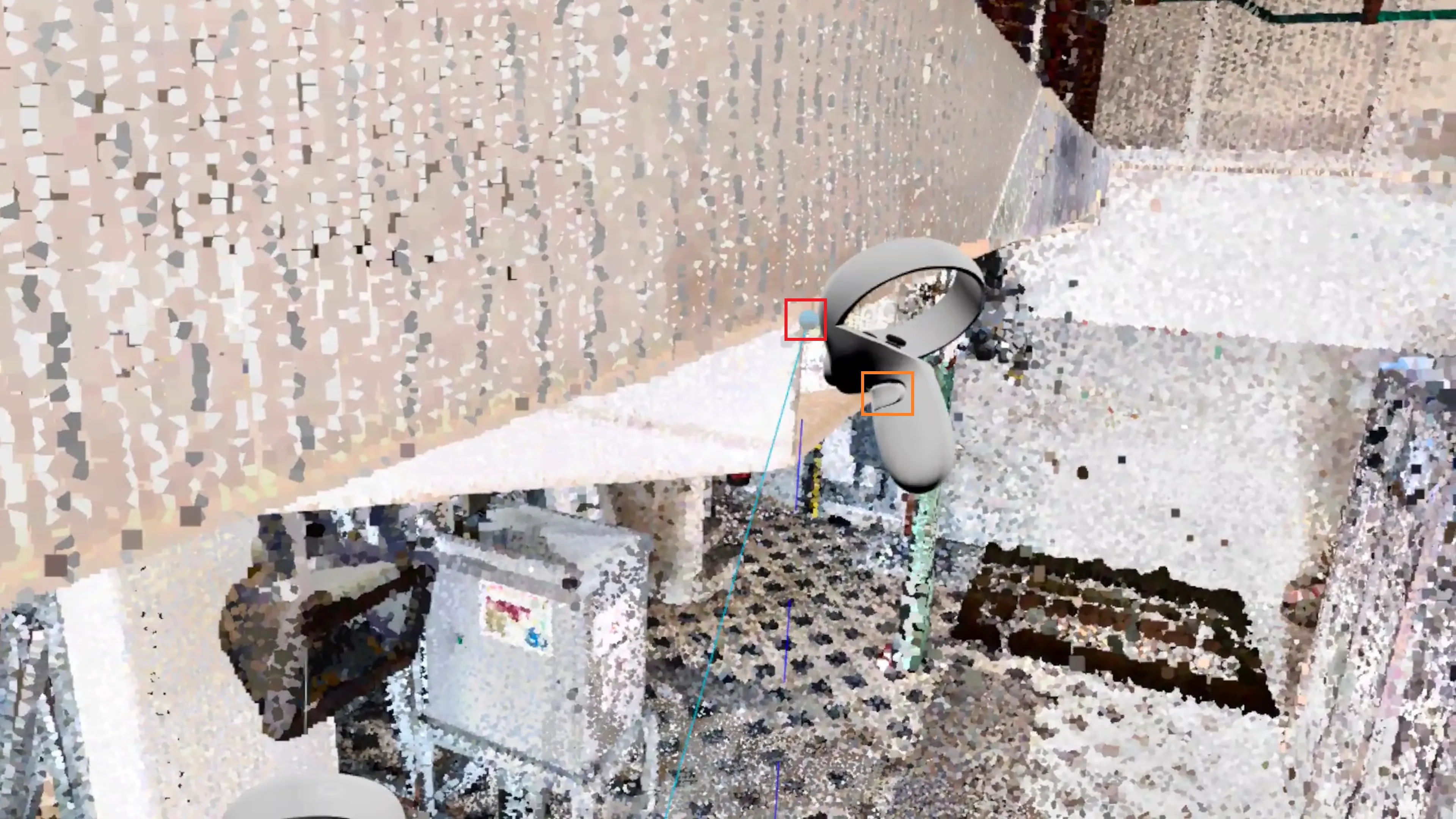
Im Messungen-Menü und für jede Messung im Viewer finden Sie 5 Schaltflächen:
- Messung wiederholen: Setzt die Messung zurück, damit sie erneut durchgeführt werden kann. Verwenden Sie dies, um eine Messung zurückzusetzen, die leer hinzugefügt wurde, indem Sie das Messimportsystem verwenden.
- Vergrößern: Positionieren Sie sich in der Nähe der Messung. Seien Sie vorsichtig, dies ändert nichts an Ihrer aktuellen Drehung, die Messung befindet sich möglicherweise hinter Ihnen!
- Umbenennen: Benennen Sie die Messung um.
- Duplizieren: Duplizieren Sie die aktuelle Messung. Die doppelte Messung wird direkt neben der alten platziert.
- Löschen: Löschen Sie die Anmerkung. Diese Aktion ist irreversibel.
Sie finden auch eine 3-Punkte-Schaltfläche, die Sie zur Startseite des Messmenüs zurückführt, wo Sie eine Liste aller Ihrer Messungen sehen können.
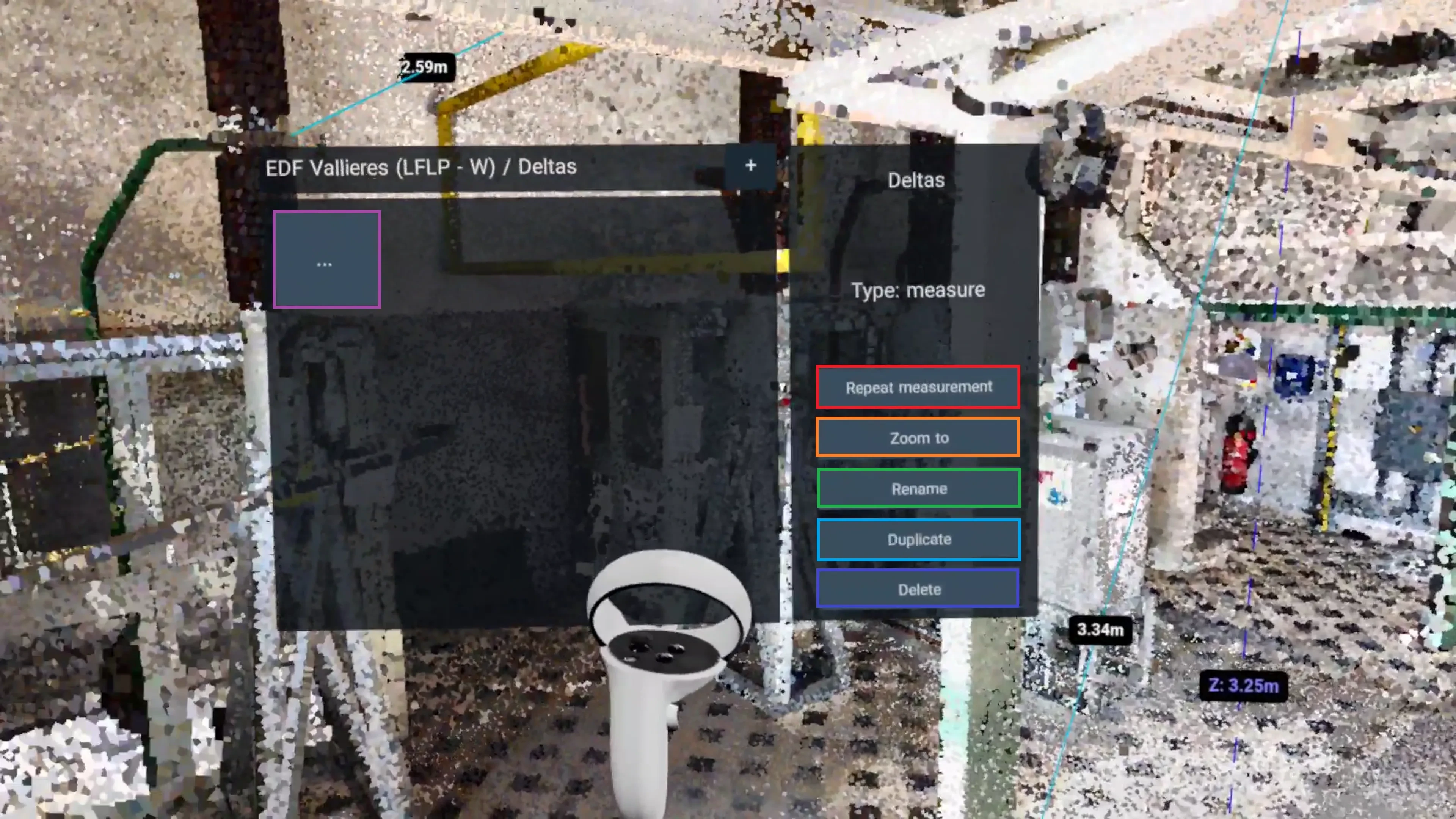
Verlassen Sie das Wohnmobil:
- Oculus/Meta Quest: Drücken Sie einfach einmal die Oculus-Taste und bestätigen Sie oben im Browser. Wenn es ein Fehler war, können Sie zu VR zurückkehren.
- HTC Vive: Nehmen Sie Ihr Headset ab und klicken Sie unten auf dem Computerbildschirm auf „VR stoppen“.
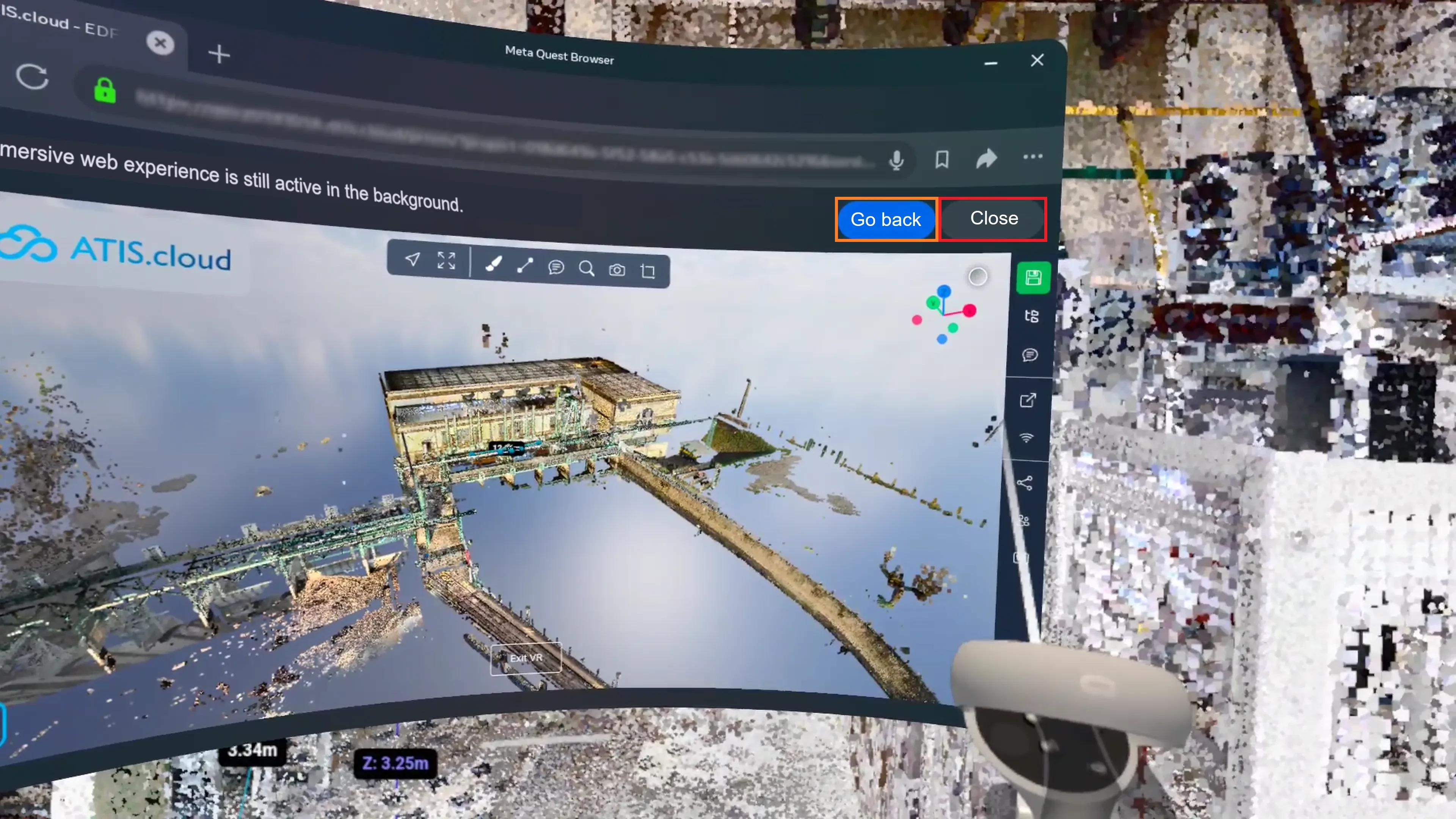
Im Falle eines Problems oder einer Schwierigkeit zögern Sie nicht, das Plattformteam zu kontaktieren.